El correo electrónico resulta vital en nuestro día a día. Este nos ayuda a mantenernos comunicados con cualquier persona, no importa la hora y el lugar. A través de él podemos mandar cualquier clase de documento sin ningún tipo de problema, la versatilidad de estos en sumamente grande. Para todos aquellos que utilicen Outlook como su correo preferido tienen que saber que no sólo podrán dirigir mails a otros individuos.
Si cuentas con este plataforma hoy es tu día de suerte ya que te enterarás de un conjunto de funciones que posee y que de seguro te serán provechosas. Aquí te diremos cómo utilizarlas sin ningún tipo de problema.
Envía dinero a través de Paypal con Outlook
Paypal es uno de los servicios más utilizados a nivel mundial para enviar pagos. Este servicio cuenta con más de 200 millones de usuarios registrados y activos actualmente. Una buen función que podrás acoplar a tu correo electrónico se basa en instalar el complemento de Paypal a Outlook.
La app se abrirá dentro de tu correo y podrás enviar dinero sin ningún tipo de problema. Inclusive, podrás realizar cualquier pago mientras redactas un correo electrónico. Lo único que tendrás que hacer es dirigirte a la lista de complementos ubicada en Office Store. Luego haz click en Agregar Paypal.
Modifiar el alias principal
Cambiar el alias te permitirá crear diversas direcciones de correos electrónicos. Podrás acceder a ellos por medio del inicio de sesión o de la bandeja de entrada.
El procedimiento que tendrás que hacer para poder cambiar tu alias a placer es el siguiente. Opciones> Cuentas> Cuentas conectadas> Alias de correo electrónico> Administrar o elegir un alias principal. Luego, en la pantalla que saldrá a continuación, deberás pulsar sobre Hacer primaria.
Dentro de la misma pantalla podrás cambiar tus preferencias del inicio de sesión. Allí seleccionarás el alias con el cual deseas abrir Outlook.
Barrer correos electrónicos
Para los que no lo sabían, Outlook cuenta con un apartado de barrido de correos electrónicos que te hará posible conservar todo de una forma mucho más ordenada. Podrás utilizarlo de diversas maneras. Te permitirá eliminar algunos correos en particular o podrás elegir que borre todos los mails correspondientes a las redes sociales.
Para aplicar esta función debes abrir un correo que desees borrar. Luego, en la parte del encabezado, deberás pulsar la función Barrido.
Te aparecerá un recuadro, allí deberás elegir la frecuencia del barrido y el tipo de contenido que quieres que elimine. Después tendrás que hacer click en Barrido nuevamente.
Si quieres administrar todo el barrido que has hecho deberás ingresar a Opciones> Correo> Bandeja de entrada> Reglas de barrido.
Personalización de las acciones rápidas
Las acciones rápidas son todos aquellos pequeños iconos que aparecen al lado del asunto del correo electrónico. Resulta sumamente sencillo personalizar cada una de estas opciones. Así podrás poner todos los accesos directos que mejor se adapten a lo que realmente necesitas.
Existen diversas opciones que podrás elegir; estas son: Eliminar, Marcar como leído o no leído, Marcar, Archivar, Mover a carpeta, Pin y Nada.
Para poder hacer todas las modificaciones que desees tendrás que ir a Opciones> Correo> Diseño> Acciones rápidas. Allí podrás escoger todas tus preferencias.
Cambiar el tema
Al igual que Gmail, Outlook cuenta con múltiples temas que podrás elegir de una forma sencilla. Así podrás darle un poco de color a tu correo. Para poder cambiar el tema deberás ir a Opciones> General> Cambiar tema. Una vez que hayas hecho tu elección tendrás que hacer click en Guardar. Esta opción se encuentra en la parte superior de la página.
Por desgracia Office Store no cuenta con una sección que te permita descargar otros temas que estén disponibles. Sólo contarás con lo que trae la app de forma nativa.
Compartir fotos de Facebook
Si no tienes ningún tipo de problema con compartir todas tus fotos en Facebook puedes hacer uso de este apartado. Tendrás que vincular la cuenta de Outlook y Facebook para que esta función se pueda llevar a cabo.
La casilla de vinculación a Facebook estará dentro de la opción de las cuentas de almacenamiento.
Para poder llevar el procedimiento a cabo de forma exitosa accede al menú, luego dirígete a Opciones> Correo> Opciones de Archivo Adjunto> Cuentas de almacenamiento, Después haz click sobre el enlace de Facebook y sigue cada una de las indicaciones que aparecerán en pantalla.
Para adjuntar una foto comienza a redactar un correo, luego pulsa sobre la opción Adjuntar y elige a Facebook.
Versión light de Outlook
Como verás esta es otra app que pertenece a Outlook. Esta variación es un correo electrónico que es mucho más ligero y por lo tanto puede cargar con mayor facilidad. Este está prestamente dedicado para todas aquellas personas que tengan una conexión lenta a Internet.
Para habilitar Outlook Light, ve a Opciones> General> Versión ligera y marca la casilla de verificación junto a Usar la versión Light de Outlook.com.

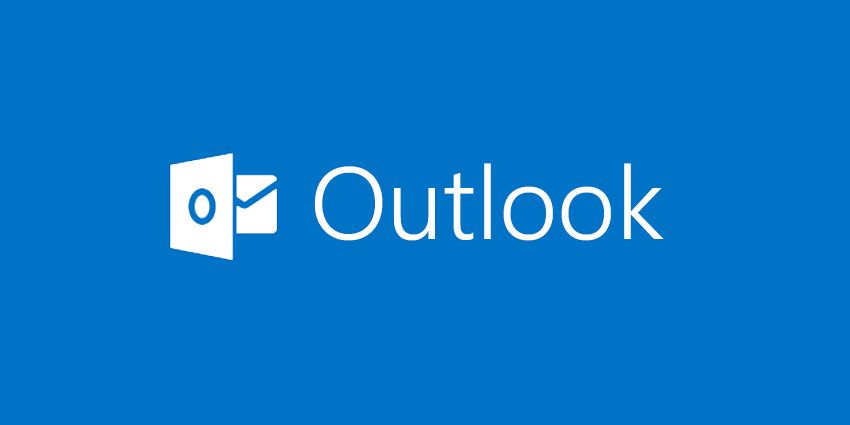
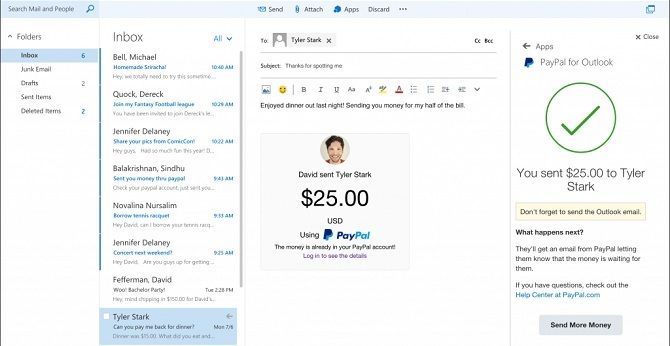

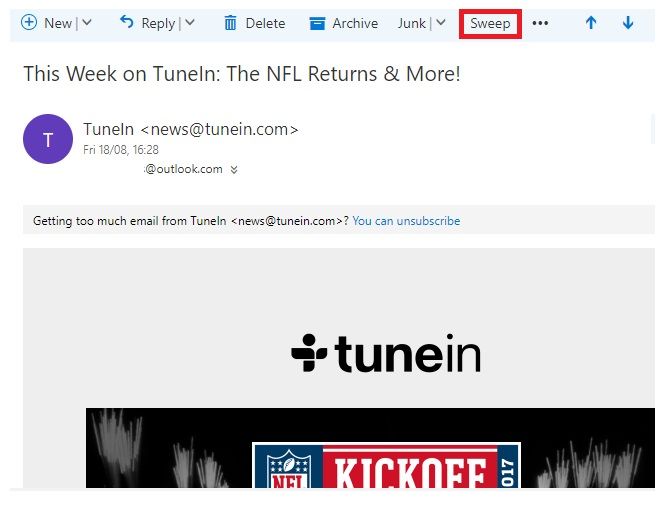
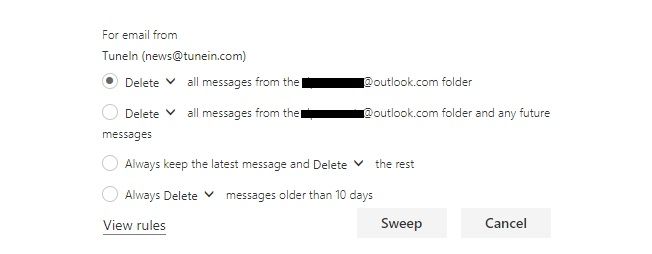
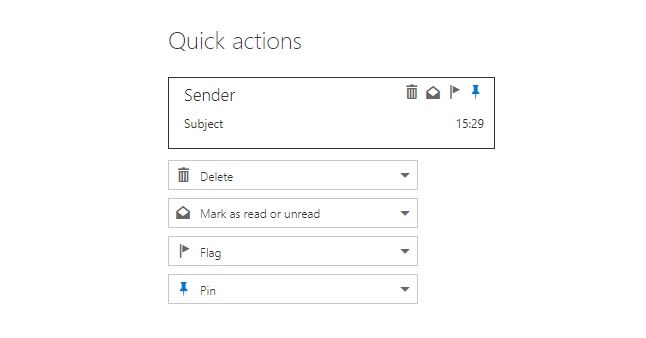
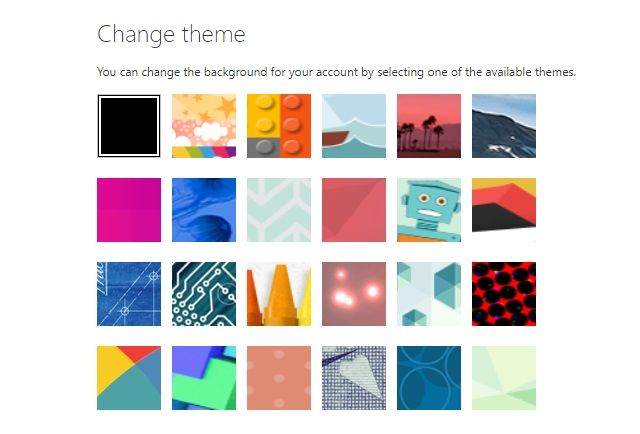
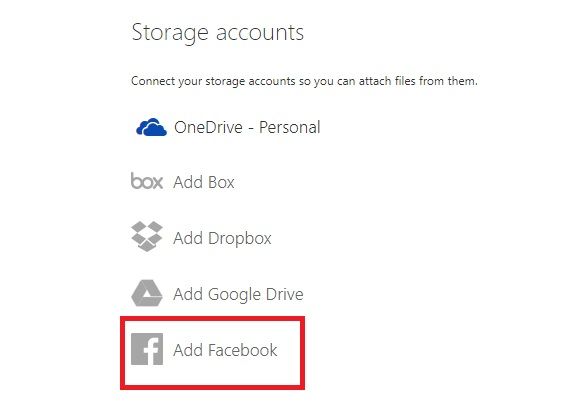
¿Tienes alguna pregunta o problema relacionado con el tema del artículo? Queremos ayudarte.
Deja un comentario con tu problema o pregunta. Leemos y respondemos todos los comentarios, aunque a veces podamos tardar un poco debido al volumen que recibimos. Además, si tu consulta inspira la escritura de un artículo, te notificaremos por email cuando lo publiquemos.
*Moderamos los comentarios para evitar spam.
¡Gracias por enriquecer nuestra comunidad con tu participación!